如何设置电脑从光盘启动和从u盘启动?
1设置CMOS使电脑从光盘启动 在使用应急启动盘时,如果要让电脑从启动盘中启动,首先应在CMOS中设置光盘启动优先即将CMOS启动引导顺序的第一位设置为光盘,然后电脑就会从光盘启动。设置CMOS使电脑从光盘启动的方法如下图所示。有的品牌电脑,或有些主板,在开机后会出现一幅厂商的LOGO图片,而不显示BIOS检测界面。对于这样的情况,在出现LOGO后即刻按Del键,即可进入CMOS SETUP界面。如图18-10所示为开机出现的LOGO画面。制作好应急启动光盘,并把CMOS中的启动顺序设置为光盘启动后,接下来就可以用应急启动光盘启动电脑了。下面以Windows PE启动光盘为例,演示用启动盘启动电脑的过程,如图18-11所示。2设置用U盘启动盘启动系统前面我们已经介绍了用Windows PE光盘启动电脑的方法,而用Windows PE U盘启动电脑的 方法在前两步的操作上与其完全相同,只在最后一步的选择上有所区别。

电脑怎么设置光盘,U盘启动
(1)设置U盘启动:A、开机按DEL键(不同品牌型号电脑CMOS热键不同,笔记本一般为F2键)进入BIOS设置界面。B、进入BOOT(或startups)选项卡选择U盘(有USB-HDD、USB-FDD等不同格式,优先选择USB-HDD)为第一启动项并回车确定(注:部分电脑需要在此时插入U盘进行识别才能设置)。部分新主板支持开机后连按F12或F11进入启动选项菜单,可不进CMOS界面直接选择U盘(事先插入U盘即识别出来的U盘的型号)或Generic Flash Disk(通用闪存盘)或Removable Device(移动磁盘)启动电脑。部分老主板需要进入Advanced BIOS Features选项卡后,在“1st Boot Device”处回车,再选择USB-HDD。C、按F10保存退出重启。(2)设置光盘启动:开机后按DEL键(笔记本一般为F2或根据屏幕底行提示的热键)进入CMOS,并在BOOT选项卡(或startups)中设置光驱(CD-ROM或DVD-ROM)为第一启动项(老主板需要进入Advanced BIOS Features选项卡后,在“1st Boot Device”处回车,再选择CD/DVD-ROM),再按F10保存退出重启。重启电脑时及时将系统光盘插入光驱。

电脑怎么设置光盘,U盘启动
(1)设置U盘启动:A、开机按DEL键(不同品牌型号电脑CMOS热键不同,笔记本一般为F2键)进入BIOS设置界面。B、进入BOOT(或startups)选项卡选择U盘(有USB-HDD、USB-FDD等不同格式,优先选择USB-HDD)为第一启动项并回车确定(注:部分电脑需要在此时插入U盘进行识别才能设置)。部分新主板支持开机后连按F12或F11进入启动选项菜单,可不进CMOS界面直接选择U盘(事先插入U盘即识别出来的U盘的型号)或Generic Flash Disk(通用闪存盘)或Removable Device(移动磁盘)启动电脑。部分老主板需要进入Advanced BIOS Features选项卡后,在“1st Boot Device”处回车,再选择USB-HDD。C、按F10保存退出重启。(2)设置光盘启动:开机后按DEL键(笔记本一般为F2或根据屏幕底行提示的热键)进入CMOS,并在BOOT选项卡(或startups)中设置光驱(CD-ROM或DVD-ROM)为第一启动项(老主板需要进入Advanced BIOS Features选项卡后,在“1st Boot Device”处回车,再选择CD/DVD-ROM),再按F10保存退出重启。重启电脑时及时将系统光盘插入光驱。
建议大家使用这种方法,引导是一次性的,重启后便恢复硬盘启动,一般在Vista之后生产的电脑都支持,但是界面可能会不一样,不过只要在启动选项中标识为“USB”就可以了,也有的标识为U盘的型号,比如金士顿(kingston)闪迪(sandisk)爱国者(aigo)之类的 下面给大家一张启动热键的图如果您在用手机浏览,会造成看不清图,下面是文字笔记本品牌,启动时长按的按键:苹果笔记本开机/重启时按住“option”键不放,进入选择启动方式联想笔记本F12宏基笔记本F12华硕笔记本ESC惠普笔记本F9联想ThinkpadF12戴尔笔记本F12神舟笔记本F12东芝笔记本F12三星笔记本F12IBM笔记本 F12富士通笔记本F12海尔笔记本F12方正笔记本F12清华同方笔记本F12微星笔记本F11明基笔记本F9技嘉笔记本F12Gateway笔记本 F12eMachines笔记本 F12索尼笔记本ESC----------------------品牌台式机,启动时长按的按键:联想台式机F12惠普台式机F12宏基台式机F12戴尔台式机ESC神舟台式机F12华硕台式机F8方正台式机F12清华同方台式机F12海尔台式机F12明基台式机F8----------------------组装机主板,启动时长按的按键:华硕主板 F8技嘉主板 F12微星主板 F11映泰主板 F9梅捷主板 ESC或F12七彩虹主板 ESC或F11华擎主板 F11斯巴达卡主板 ESC昂达主板 F11双敏主板 ESC翔升主板 F10精英主板 ESC或F11冠盟主板 F11或F12富士康主板 ESC或F12顶星主板 F11或F12铭瑄主板 ESC盈通主板 F8捷波主板 ESCIntel主板F12杰微主板 ESC或F8致铭主板 F12磐英主板 ESC磐正主板 ESC冠铭主板 F9即使您的电脑由于杂牌或者上面没有提到,也可以通过看主板界面的信息来确定启动按键先快速查看主板界面是不是有一行Press *** boot nemu之类的话,***就是你要按的那个按键,然后就进来了,这种的有什么to,enter之类的,只要认准boot nemu5如果您确信电脑支持从热键引导启动,并且在上面找不到品牌和方法,请尝试F8、F9、F10、F11、F12Esc和Delete键6 如果还是无法解决,请联系您的电脑的销售者,或者该品牌的客服
开机的时候,按F2、Del、F12或者其他键(具体要看屏幕提示),进入Bios设置在Bios菜单中,找Boot项或者Advanced项(各Bios版本不同,也可能不是这两个),其中有boot顺序设置,把光驱(CD-ROM,DVD-ROM)设置为第一启动项,把U盘(USB Device)设置为第一启动项,就是从光驱或者U盘启动
建议大家使用这种方法,引导是一次性的,重启后便恢复硬盘启动,一般在Vista之后生产的电脑都支持,但是界面可能会不一样,不过只要在启动选项中标识为“USB”就可以了,也有的标识为U盘的型号,比如金士顿(kingston)闪迪(sandisk)爱国者(aigo)之类的 下面给大家一张启动热键的图如果您在用手机浏览,会造成看不清图,下面是文字笔记本品牌,启动时长按的按键:苹果笔记本开机/重启时按住“option”键不放,进入选择启动方式联想笔记本F12宏基笔记本F12华硕笔记本ESC惠普笔记本F9联想ThinkpadF12戴尔笔记本F12神舟笔记本F12东芝笔记本F12三星笔记本F12IBM笔记本 F12富士通笔记本F12海尔笔记本F12方正笔记本F12清华同方笔记本F12微星笔记本F11明基笔记本F9技嘉笔记本F12Gateway笔记本 F12eMachines笔记本 F12索尼笔记本ESC----------------------品牌台式机,启动时长按的按键:联想台式机F12惠普台式机F12宏基台式机F12戴尔台式机ESC神舟台式机F12华硕台式机F8方正台式机F12清华同方台式机F12海尔台式机F12明基台式机F8----------------------组装机主板,启动时长按的按键:华硕主板 F8技嘉主板 F12微星主板 F11映泰主板 F9梅捷主板 ESC或F12七彩虹主板 ESC或F11华擎主板 F11斯巴达卡主板 ESC昂达主板 F11双敏主板 ESC翔升主板 F10精英主板 ESC或F11冠盟主板 F11或F12富士康主板 ESC或F12顶星主板 F11或F12铭瑄主板 ESC盈通主板 F8捷波主板 ESCIntel主板F12杰微主板 ESC或F8致铭主板 F12磐英主板 ESC磐正主板 ESC冠铭主板 F9即使您的电脑由于杂牌或者上面没有提到,也可以通过看主板界面的信息来确定启动按键先快速查看主板界面是不是有一行Press *** boot nemu之类的话,***就是你要按的那个按键,然后就进来了,这种的有什么to,enter之类的,只要认准boot nemu5如果您确信电脑支持从热键引导启动,并且在上面找不到品牌和方法,请尝试F8、F9、F10、F11、F12Esc和Delete键6 如果还是无法解决,请联系您的电脑的销售者,或者该品牌的客服
开机的时候,按F2、Del、F12或者其他键(具体要看屏幕提示),进入Bios设置在Bios菜单中,找Boot项或者Advanced项(各Bios版本不同,也可能不是这两个),其中有boot顺序设置,把光驱(CD-ROM,DVD-ROM)设置为第一启动项,把U盘(USB Device)设置为第一启动项,就是从光驱或者U盘启动

装系统前BIOS设置,用U盘启动和光盘启动
小白一键重装系统工具回复如下: 1、开启电脑,在电脑出现开机画面的时候连续按下“Esc”键进入BIOS设置;(部分电脑可能会是Delete、F2或F6,F12等)2、进入BIOS FEATURES SETUP中,将Boot(启动顺序)设定为USB-HDD(或USB-FDD、USB-ZPI,USB-CD-ROM 请与你制作的U盘工作模式对应),BIOS能识别接受的有:驱动程序(ZIP)/ 软盘(FDD) / 光盘(CD-ROM)/ 还有硬盘(HDD);设定的方法是在该项上按PageUP或PageDown键来转换选项。3、设定完毕后按“ESC”键,退回BIOS主界面,选择Save and Exit;(也可以按下F10保存退出) 4、将用制作好的u盘启动盘插入到电脑的usb接口处(若是台式电脑,建议将u盘插入到电脑主机后背的usb接口处,这样传输的性能会比较好),重启电脑,电脑就会自动进入到u启动的主界面了。
BIOS 设置一般来说按住Delete进入BIOS里边的(不同的电脑进入方式不一样)将第一启动项设置为CD-ROM或者USB-HDD 这样就可以用U盘或者光驱装系统了
直接找到引导键有的是F10, 有的是F8,有的是Tab,试下,直接从里选择引导,方便快捷……如果从BIOS里引导开机按F2或Del键,进入CMOS,选择BOOT,把第一启动改成你的安装盘…… 希望对你有帮助,有问题再追问,满意请采纳,谢谢……
在看到屏幕底部出现出现“press anykeytobootfromCD_”字样的时候,按回车键。才能实现光启,否则计算机开始读取硬盘,也就是跳过光启从硬盘启动了。正版的英文WINDOWS XP系统没用过,应该不带吧。
BIOS 设置一般来说按住Delete进入BIOS里边的(不同的电脑进入方式不一样)将第一启动项设置为CD-ROM或者USB-HDD 这样就可以用U盘或者光驱装系统了
直接找到引导键有的是F10, 有的是F8,有的是Tab,试下,直接从里选择引导,方便快捷……如果从BIOS里引导开机按F2或Del键,进入CMOS,选择BOOT,把第一启动改成你的安装盘…… 希望对你有帮助,有问题再追问,满意请采纳,谢谢……
在看到屏幕底部出现出现“press anykeytobootfromCD_”字样的时候,按回车键。才能实现光启,否则计算机开始读取硬盘,也就是跳过光启从硬盘启动了。正版的英文WINDOWS XP系统没用过,应该不带吧。
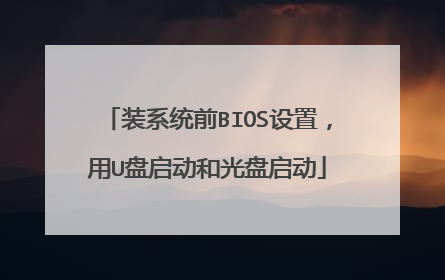
用光盘还是u盘重装系统好些?
U盘:U盘安装就是利用U盘启动盘制作工具,制作U盘启动盘,之后从U盘启动WIN PE 系统,在加载下好的系统镜像进行安装的方法。 光盘:光盘安装法就是利用购好的系统盘,或者自己制作的系统盘,利用电脑的光驱,直接加载进行安装的方法。此安装法不用进入任何系统,不是xp、win 7,也不是WIN PE。优点比较:U盘:如果当前系统崩溃,无法启动的话,就可以使用事先制作好的U盘启动盘启动WIN PE 系统,从而进行安装,这是光盘不具备的,如果我们将系统镜像存在U 盘里,那么我们就可以随时随地安装系统了,这就非常适合装机人员和维修人员。U 盘虽然是启动盘,但是它还可以存储其他东西,也就是说我们还可以拿它当U盘使用,只要我们不删除里面的系统文件。光盘:操作简单,无需任何安装器、解压过程,不受旧系统限制,可灵活安装32/64位系统。制作一次即可反复使用,也非常适合装机人员。缺点比较:U盘:需要购U盘并花费一点功夫制作U 盘启动盘(但是如今制作非常简单、傻瓜式),需要设置BIOS ,让它从U盘启动系统,安装完成后还要改回从硬盘启动系统,稍显繁琐。可以用小白一键重装系统工具制作u盘启动盘,比较简单。 光盘:需要刻录系统盘,比较繁琐,一个系统需要一张盘,比较浪费,需要设置BIOS,从光盘启动。
用U盘装系统效果最好,光盘读写系统慢,U盘读写系统非常快。 U盘装系统,你需要先把U盘做成启动盘,然后从网上下载系统,并且把解压后,带GHO的系统复制到已经做好U盘启动盘里面。1.安装系统可以到www.win7qijianban.com/win7/dngs/815.html去下载最新免费激活的系统,并且上面有详细的图文版安装教程,可供安装系统时参考。2.看完U盘制作的教程你就会用盘装系统。到电脑店去http://u.diannaodian.com/jiaocheng/index.html学习如何装系统。适合对电脑BIOS设置非常了解才可以。【【在BIOS界面中找到并进入含有“BIOS”字样的选项,1.“Advanced BIOS Features”3.进入“Advanced BIOS Features”后,找到含有“First”的第一启动设备选项,“First Boot Device”4.“First Boot Device”选项中,选择“U盘”回车即可,配置都设置好后,按键盘上的“F10”键保存并退出,接着电脑会自己重启,剩下的就是自动安装系统。 上面是设置BIOS启动的步骤。每台电脑BIOS设置不一样,你可以参考一下。学会了,你就可以用U盘装系统。
从便携、安装速度来讲的话,U盘会更胜于光盘。因为遇到过台式机的供电不足情况,拔掉光驱才能顺利进入系统。但U盘就不用担心供电不足的情况。设置方面也是大同小异,在biss设置就可以,每个牌子的biss进入会不同,可以具体查下型号。
都可以,只要一种能装就可以了,都是一样的
系统版本一样就行,并没什么区别,只是U盘安装速度更快一些而已,系统是没有区别的
用U盘装系统效果最好,光盘读写系统慢,U盘读写系统非常快。 U盘装系统,你需要先把U盘做成启动盘,然后从网上下载系统,并且把解压后,带GHO的系统复制到已经做好U盘启动盘里面。1.安装系统可以到www.win7qijianban.com/win7/dngs/815.html去下载最新免费激活的系统,并且上面有详细的图文版安装教程,可供安装系统时参考。2.看完U盘制作的教程你就会用盘装系统。到电脑店去http://u.diannaodian.com/jiaocheng/index.html学习如何装系统。适合对电脑BIOS设置非常了解才可以。【【在BIOS界面中找到并进入含有“BIOS”字样的选项,1.“Advanced BIOS Features”3.进入“Advanced BIOS Features”后,找到含有“First”的第一启动设备选项,“First Boot Device”4.“First Boot Device”选项中,选择“U盘”回车即可,配置都设置好后,按键盘上的“F10”键保存并退出,接着电脑会自己重启,剩下的就是自动安装系统。 上面是设置BIOS启动的步骤。每台电脑BIOS设置不一样,你可以参考一下。学会了,你就可以用U盘装系统。
从便携、安装速度来讲的话,U盘会更胜于光盘。因为遇到过台式机的供电不足情况,拔掉光驱才能顺利进入系统。但U盘就不用担心供电不足的情况。设置方面也是大同小异,在biss设置就可以,每个牌子的biss进入会不同,可以具体查下型号。
都可以,只要一种能装就可以了,都是一样的
系统版本一样就行,并没什么区别,只是U盘安装速度更快一些而已,系统是没有区别的

